Kasutajate seas on kõige populaarsemad veebibrauserite pistikprogrammid, mis võivad laiendada rakenduse funktsionaalsust ja muuta selle liidest. Paljude populaarsete brauserite jaoks on pistikprogramme ja need on üldiselt tasuta.
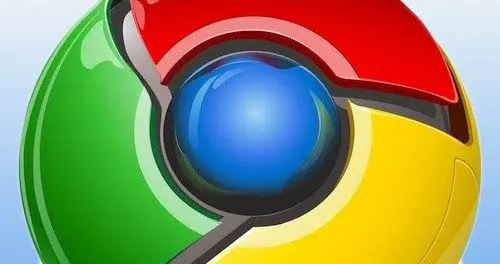
Juhised
Samm 1
Kui kasutate Mozilla Firefoxi brauserit, järgige pistikprogrammide allalaadimiseks neid samme. Käivitage oma Interneti-brauser, klõpsake vasakus ülanurgas oranžil Firefoxi nupul ja valige Lisandmoodulid. Valige avanenud lehel käsk "Hangi lisandmoodulid". Siin näete soovitatud ja populaarseid pistikprogramme. Klõpsake seda, mis teile meeldib, seejärel klõpsake nuppu "Lisa Firefoxi". Kõigi lisandmoodulite nägemiseks minge saidile
2. samm
Kui kasutate brauserit Opera, käivitage see, seejärel klõpsake vasakus ülanurgas nuppu Opera ja valige "Laiendused" -> "Laienduste haldamine" või vajutage klahvikombinatsiooni Ctrl + Shift + E. Avanenud lehel klõpsake nuppu Link „Laienduste lisamine” või minge otse saidile https://addons.opera.com/en/addons/extensions/. Leidke soovitud pistikprogramm - selleks kasutage otsinguriba või rubriiki. Laienduse installimiseks klõpsake linki "Installi" ja ilmuvas aknas klõpsake samanimelist nuppu.
3. samm
Kui kasutate Google Chrome'i brauserit, käivitage brauser ja avage seaded, klõpsates programmi paremas ülanurgas hammasrattaikoonil. Ilmuvas loendis valige "Tööriistad" -> "Laiendused" või "Valikud" -> "Laiendused". Klõpsake avaneval lehel lingil „Veel laiendusi” või minge kohe aadressile https://chrome.google.com/webstore/. Soovitud lisandmooduli leidmiseks kasutage otsingut või rubriiki. Nimele klõpsates näete üksikasjalikku teavet. Chrome'i pistikprogrammi allalaadimiseks klõpsake kõigepealt nuppu "Install" ja seejärel ilmuvas aknas samanimelist nuppu.
4. samm
Safari brauseri laienduste allalaadimiseks minge saidile https://extensions.apple.com/. Kasutage soovitud lisandmooduli leidmiseks päiseid, seejärel klõpsake nuppu Installi kohe.






